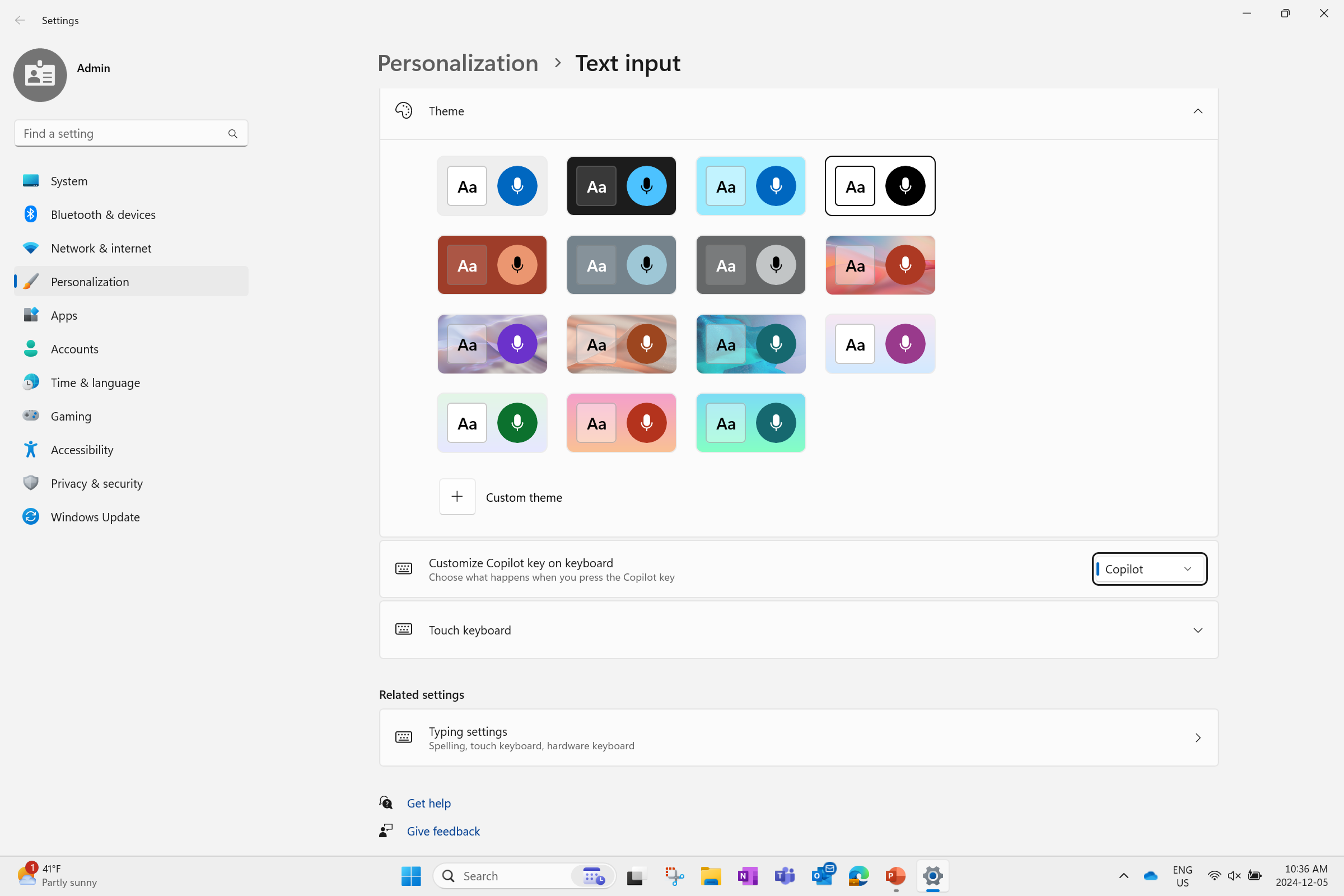Aktualisierte Windows- und Microsoft Copilot-Benutzeroberfläche
Suchen Sie Informationen für Verbraucher? Siehe Willkommen bei Copilot in Windows. Suchen Sie nach weiteren Informationen zu Microsoft Copilot Erfahrungen? Weitere Informationen finden Sie unter Grundlegendes zu den verschiedenen Microsoft Copilot.
Erweiterter Datenschutz mit Unternehmensdatenschutz
Die Copilot-Erfahrung unter Windows wird geändert, um die Datensicherheit, den Datenschutz und die Compliance zu verbessern und die Benutzererfahrung für Benutzer zu vereinfachen, die mit einem Microsoft Entra Geschäfts-, Schul- oder Unikonto angemeldet sind. Microsoft Copilot bietet unternehmensweiten Datenschutz ohne zusätzliche Kosten und leitet Benutzer auf eine neue vereinfachte Oberfläche um, die für Arbeit und Bildung entwickelt wurde. Unternehmensdatenschutz (EDP) bezieht sich auf Kontrollen und Verpflichtungen gemäß dem Datenschutz-Nachtrag und den Produktbedingungen, die für Kundendaten für Benutzer von Copilot für Microsoft 365 und Microsoft Copilot gelten. Dies bedeutet, dass die Für Copilot für Microsoft 365 verfügbaren Sicherheits-, Datenschutz- und Compliancekontrollen auf Microsoft Copilot Eingabeaufforderungen und Antworten ausgeweitet werden. Prompts und Antworten sind durch die gleichen Bedingungen und Verpflichtungen geschützt, denen unsere Kunden weitgehend vertrauen – nicht nur für Copilot für Microsoft 365, sondern auch für E-Mails in Exchange und Dateien in SharePoint. Dies ist eine Verbesserung gegenüber dem vorherigen Versprechen zum Kommerziellen Datenschutz (CDP). Dieses Update wird jetzt eingeführt. Weitere Informationen finden Sie in den häufig gestellten Fragen zum Microsoft Copilot Updates und zum Schutz von Unternehmensdaten.
Wichtig
Um die Benutzererfahrung zu optimieren, werden Updates der Copilot-Einstiegspunkte in Windows für Benutzer erstellt. Copilot in Windows (Vorschau) wird aus Windows entfernt. Die Benutzeroberfläche variiert geringfügig, je nachdem, ob Sich Ihr organization bereits für die Verwendung von Copilot in Windows (Vorschau) entschieden hat oder nicht.
Copilot in Windows (Vorschau) ist nicht aktiviert
Wenn Ihr organization Copilot in Windows (Vorschau) nicht aktiviert hat, werden Ihre vorhandenen Einstellungen berücksichtigt. Weder die Microsoft Copilot-App noch die Microsoft 365-App sind an die Taskleiste angeheftet. Um sich auf die spätere Entfernung der Copilot in Windows richtlinie vorzubereiten, sollten Administratoren Microsoft Copilot Anheftungsoptionen im Microsoft 365 Admin Center festlegen.
Hinweis
Obwohl wir standardmäßig keine App an die Taskleiste anheften, hat die IT die Möglichkeit, Richtlinien zu verwenden, um ihre bevorzugte App-Anheftung zu erzwingen.
Copilot in Windows (Vorschau) ist aktiviert
Wenn Sie zuvor Copilot in Windows (in der Vorschau) für Ihre Mitarbeiter aktiviert haben, möchten wir Ihnen für Ihre Begeisterung danken. Um Ihren Benutzern in Zukunft die beste Copilot-Erfahrung zu bieten und mehr Effizienz und Produktivität zu unterstützen, werden wir die Microsoft 365-App nicht automatisch an die Taskleiste in Windows anheften. Stattdessen stellen wir sicher, dass Sie die Kontrolle darüber haben, wie Sie die Copilot-Erfahrung in Ihrem organization aktivieren. Unser Fokus liegt weiterhin darauf, die IT in die Lage zu versetzen, KI-Erfahrungen nahtlos zu verwalten und diese Erfahrungen in einem Tempo zu übernehmen, das den Anforderungen Ihrer Organisation entspricht.
Wenn Sie Copilot in Windows (Vorschau) bereits aktiviert haben und möchten, dass Ihre Benutzer nach dem Update ununterbrochenen Zugriff auf Copilot auf der Taskleiste haben, verwenden Sie die Konfigurationsoptionen, um die Microsoft 365-App an die Taskleiste anzuheften, da Copilot in Windows Symbol (Vorschau) aus der Taskleiste entfernt wird.
Benutzer, die sich bei neuen PCs mit Microsoft Entra-Konten anmelden
Für Benutzer, die sich bei neuen PCs mit Geschäfts-, Schul- oder Unikonten anmelden, erfolgt die folgende Benutzeroberfläche:
- Die Microsoft 365-App ist an die Taskleiste angeheftet. Dies ist die App, die in Windows vorinstalliert ist und bequemen Zugriff auf Office-Apps wie Word, PowerPoint usw. bietet.
- Benutzer mit der Microsoft 365 Copilot-Lizenz haben Microsoft Copilot standardmäßig in der Microsoft 365-App angeheftet.
- Innerhalb der Microsoft 365-App befindet sich das Microsoft Copilot-Symbol neben der Starttaste.
- Microsoft Copilot (
webErdungschat) ist nicht identisch mit Microsoft 365 Copilot (webundworkBereich), bei dem es sich um eine separate Add-On-Lizenz handelt. - Microsoft Copilot ist für Kunden mit einem Microsoft Entra-Konto ohne zusätzliche Kosten verfügbar. Microsoft Copilot ist der Einstiegspunkt für Copilot bei der Arbeit. Während die Copilot-Chaterfahrung Benutzern hilft, ihre Unterhaltungen in Webdaten zu erdingen, ermöglicht Microsoft 365 Copilot Benutzern, sowohl Web- als auch Arbeitsdaten, auf die sie Zugriff haben, in ihre Unterhaltungen zu integrieren, indem sie in Business Chat zwischen Arbeits- und Webmodus wechseln.
- Microsoft Copilot (
- Benutzer mit der Microsoft 365 Copilot-Lizenz können zwischen den Web-Grounding-basierten Chatfunktionen von Microsoft Copilot und den arbeitsbezogenen Chatfunktionen von Microsoft 365 Copilot wechseln.
- Kunden, die nicht über eine Lizenz für Microsoft 365 Copilot verfügen, werden gefragt, ob sie Microsoft Copilot anheften möchten, um sicherzustellen, dass sie einfachen Zugriff auf Copilot haben. Um das Standardverhalten festzulegen, sollten Administratoren Microsoft Copilot Anheftungsoptionen im Microsoft 365 Admin Center festlegen.
- Wenn Administratoren Copilot nicht anheften und angeben, dass Benutzer gefragt werden können, werden benutzer aufgefordert, es selbst in der Microsoft 365-App, Outlook und Teams anzuheften.
- Wenn Administratoren Microsoft Copilot nicht anheften und angeben, dass Benutzer nicht gefragt werden können, sind Microsoft Copilot nicht über die Microsoft 365-App, Outlook oder Teams verfügbar. Benutzer haben Zugriff auf Microsoft Copilot aus <www.microsoft.com/copilot>, es sei denn, diese URL wird vom IT-Administrator blockiert.
- Wenn die Administratoren keine Auswahl treffen, werden Die Benutzer aufgefordert, Microsoft Copilot selbst anzuheften, um den Zugriff zu erleichtern.
Wann wird dies geschehen?
Das Update für Microsoft Copilot zum Schutz von Unternehmensdaten wird jetzt eingeführt. Die Umstellung auf die Microsoft 365-App als Einstiegspunkt für Microsoft Copilot mit Unternehmensdatenschutz (EDP) ist in Kürze verfügbar. Änderungen werden auf verwalteten PCs eingeführt, beginnend mit der optionalen nicht sicherheitsrelevanten Vorschauversion vom September 2024 und dem monatlichen Sicherheitsupdate für Oktober 2024 für alle unterstützten Versionen von Windows 11. Diese Änderungen werden im folgenden Monat auf Windows 10 PCs angewendet. Dieses Update ersetzt die aktuelle Copilot in Windows Erfahrung.
Die Microsoft Copilot-App wird automatisch aktiviert, nachdem Sie die oben aufgeführten Windows-Updates installiert haben, wenn Sie zuvor keine Gruppenrichtlinie aktiviert haben, um die Installation von Copilot zu verhindern. Die AppLocker-Richtlinie ist verfügbar, um diese Copilot-Erfahrung zu steuern, bevor diese oben genannten Windows-Updates oder nachfolgende Windows-Updates installiert werden.
Beachten Sie, dass die Microsoft Copilot-App Microsoft Entra-Authentifizierung nicht unterstützt, und Benutzer, die versuchen, sich mit einem Microsoft Entra Konto in der App zu anmelden, werden in ihrem Standardbrowser an https://copilot.cloud.microsoft/ umgeleitet. Benutzer, die sich mit einem Microsoft Entra-Konto authentifizieren, sollten über die Microsoft 365-App als Einstiegspunkt auf Copilot zugreifen. Es wird empfohlen, Copilot an die Navigationsleiste der Microsoft 365-App anzuheften, um einen einfachen Zugriff zu ermöglichen.
Richtlinieninformationen für vorherige Copilot in Windows (Vorschau)
Administratoren sollten die Anheftungsoptionen konfigurieren, um den Zugriff auf Microsoft Copilot innerhalb der Microsoft 365-App im Microsoft 365 Admin Center zu ermöglichen.
Die folgende Richtlinie zum Verwalten Copilot in Windows (Vorschau) wird in Zukunft entfernt und gilt als Legacyrichtlinie:
| Einstellung | |
|---|---|
| CSP | ./User/Vendor/MSFT/Policy/Config/WindowsAI/TurnOffWindowsCopilot |
| Gruppenrichtlinie | Benutzerkonfiguration > Administrative Vorlagen > Windows-Komponenten > Windows Copilot >Deaktivieren von Windows Copilot |
Entfernen oder Verhindern der Installation der Copilot-App
Sie können die Copilot-App mit einer der folgenden Methoden von Ihrem Gerät entfernen oder deinstallieren:
Unternehmensbenutzer können die Copilot-App deinstallieren, indem sie zu Einstellungen>Apps>Installierte Apps wechseln. Wählen Sie die drei Punkte aus, die auf der rechten Seite der App angezeigt werden, und wählen Sie in der Dropdownliste Deinstallieren aus.
Wenn Sie IT-Administrator sind, können Sie die Installation der App verhindern oder die Copilot-App mit einer der folgenden Methoden entfernen:
- Installation der Copilot-App verhindern:
- Konfigurieren Sie die AppLocker-Richtlinie vor der Installation von Windows Update. Mit AppLocker können Sie steuern, welche Anwendungen und Dateien Benutzer ausführen können. Hinweis: Die AppLocker-Richtlinie sollte anstelle der Einstellung Windows Copilot-Legacyrichtlinie deaktivieren und deren MDM-Entsprechung TurnOffWindowsCopilot verwendet werden. Die Richtlinie unterliegt einer kurzfristigen Veraltung.
- Die AppLocker-Richtlinie kann mithilfe einer der unter Bearbeiten einer AppLocker-Richtlinie aufgeführten Methoden konfiguriert werden und der Richtlinie den folgenden Text hinzufügen:
Herausgeber: CN=MICROSOFT CORPORATION, O=MICROSOFT CORPORATION, L=REDMOND, S=WASHINGTON, C=US
Paketname: MICROSOFT. COPILOT-Paketversion
: * (und höher)
- Entfernen Sie die Copilot-App mithilfe des PowerShell-Skripts:
- Öffnen Sie ein Windows PowerShell Fenster. Öffnen Sie hierzu das Startmenü, geben Sie ein
PowerShell, und wählen Sie Windows PowerShell aus den Ergebnissen aus. - Sobald das PowerShell-Fenster geöffnet ist, geben Sie die folgenden Befehle ein:
# Get the package full name of the Microsoft Copilot app $packageFullName = Get-AppxPackage -Name "Microsoft.Copilot" | Select-Object -ExpandProperty PackageFullName # Remove the Microsoft Copilot app Remove-AppxPackage -Package $packageFullName - Öffnen Sie ein Windows PowerShell Fenster. Öffnen Sie hierzu das Startmenü, geben Sie ein
Auswirkungen auf den Copilot-Hardwareschlüssel
Die Microsoft Copilot-App ist jetzt nur für Consumer verfügbar, die sich mit einem Microsoft-Konto authentifizieren, und funktioniert nicht für kommerzielle Benutzer, die sich mit einem Microsoft Entra-Konto authentifizieren. Mit dieser Änderung müssen IT-Administratoren Maßnahmen ergreifen, um sicherzustellen, dass Benutzer, die sich bei einem Microsoft Entra-Konto authentifizieren, weiterhin mit dem Copilot-Schlüssel auf Copilot zugreifen können. Benutzer, die versuchen, sich mit ihrem Microsoft Entra-Konto bei der Copilot-App anzumelden, werden zur Browserversion von Microsoft Copilot mit Unternehmensdatenschutz (https://copilot.cloud.microsoft) umgeleitet.
Unternehmenskunden sollten windows-Clientrichtlinien wie Gruppenrichtlinie- oder CSP-Richtlinien (Configuration Service Provider) verwenden, um das Ziel des Schlüssels für die Microsoft 365-App zu aktualisieren, damit Benutzer innerhalb der Microsoft 365-App auf Copilot zugreifen können. Endbenutzer können dies auch auf der Seite Einstellungen konfigurieren.
Die Microsoft 365-App ist auf allen Windows 11 PCs vorinstalliert. Wenn Ihr organization die Microsoft 365-App deinstalliert hat, empfehlen wir Ihnen, sie aus dem Microsoft Store oder Ihrer bevorzugten Anwendungsverwaltungslösung neu zu installieren, damit der Copilot-Schlüssel der Microsoft 365-App neu zugeordnet werden kann. Außerdem wird empfohlen, Microsoft Copilot an die Navigationsleiste der Microsoft 365-App anzuheften.
Um unklar zu sein, welcher Einstiegspunkt für Microsoft Copilot verwendet werden soll, empfiehlt es sich, die Copilot-App zu deinstallieren.
Verwenden Sie die folgende Tabelle, um die Benutzeroberfläche für Ihre verwalteten organization zu bestimmen:
| Konfiguration | Copilot-Erfahrung | Copilot-Schlüsselaufrufe |
|---|---|---|
| Copilot in umgebung nicht aktiviert | Weder Copilot in Windows (Vorschau) noch die Microsoft Copilot-App sind vorhanden. | Windows Search |
| Copilot-Aktiviert authentifizieren + sich nicht mit Microsoft Entra | Copilot in Windows (Vorschau) wird entfernt und durch die Microsoft Copilot-App ersetzt, die nicht an die Taskleiste angeheftet ist, es sei denn, Sie möchten dies tun. | Microsoft Copilot-App |
| Copilot-fähige + Authentifizierung mit Microsoft Entra + neuem Gerät | Copilot in Windows (Vorschau) ist nicht vorhanden. auf Microsoft Copilot wird über die Microsoft 365-App zugegriffen (nach dem Update nach dem Setup). | Microsoft Copilot in der Microsoft 365-App (nach dem Update nach dem Setup). |
| Copilot-fähige + Authentifizierung mit Microsoft Entra + vorhandenem Gerät | Copilot in Windows (Vorschau) wird entfernt. Vorhandene Benutzer mit aktiviertem Copilot auf ihren Geräten sehen weiterhin die Microsoft Copilot-App. | IT-Administratoren sollten richtlinien verwenden, um den Copilot-Schlüssel der Microsoft 365-App neu zuzuordnen oder benutzer zur Auswahl aufzufordern. |
Richtlinien zum Verwalten des Copilot-Schlüssels
Richtlinien sind verfügbar, um die Ziel-App des Copilot-Hardwareschlüssels zu konfigurieren. Weitere Informationen finden Sie unter WindowsAI-Richtlinien-CSP.
Verwenden Sie zum Konfigurieren des Copilot-Schlüssels die folgende Richtlinie:
| Einstellung | |
|---|---|
| CSP | ./User/Vendor/MSFT/Policy/Config/WindowsAI/SetCopilotHardwareKey |
| Gruppenrichtlinie | Benutzerkonfiguration > Administrative Vorlagen > Windows-Komponenten > Windows Copilot >Set Copilot Hardware Key |
Endbenutzereinstellungen für den Copilot-Schlüssel
Wenn Sie Benutzern in Ihrem organization die Möglichkeit geben möchten, ihre eigene Benutzeroberfläche zu verwalten, ist ein Protokoll zum Starten der App "Einstellungen" verfügbar, um den Copilot-Schlüssel neu zuzuordnen. Die folgenden Optionen können von Apps und Skripts verwendet werden, um den Benutzer auf die Einstellung zu bringen, damit er sie an seine Anforderungen anpassen kann:
ms-settings:personalization-textinput-copilot-hardwarekey
Wenn ein Benutzer, der sich mit dem Microsoft Entra-Konto angemeldet hat, noch nicht über die Zuordnung des Schlüssels zur Microsoft 365-App verfügt, kann er die App auswählen, indem er zu Einstellungen>Personalisierung>Texteingabe und dann aus dem Dropdownmenü in der Einstellung Copilot-Taste anpassen auf der Tastatur auswählen. Diese Dropdownliste enthält Optionen für: Suche, Benutzerdefiniert oder eine aktuell zugeordnete App, falls ausgewählt.
Um den Schlüssel der Microsoft 365-App zuzuordnen, sollte der Benutzer Benutzerdefiniert und dann in der App-Auswahl die Microsoft 365-App auswählen. Wenn diese App-Auswahl leer ist oder die Microsoft 365-App nicht enthält, sollte sie aus dem Microsoft Store neu installiert werden.
Benutzer können auch festlegen, dass der Copilot-Schlüssel eine App startet, die MSIX gepackt und signiert ist, um sicherzustellen, dass die App-Optionen, die der Copilot-Schlüssel neu zuordnen kann, um die Sicherheits- und Datenschutzanforderungen zu erfüllen.
Copilot-Installation mit Windows-Updates und -Steuerelementen
Wenn Sie IT-Administrator sind und Gruppenrichtlinien aktiviert haben, um die Installation von Copilot zu verhindern, wird die Copilot-App nicht auf den konfigurierten Geräten installiert. Wenn Sie keine Gruppenrichtlinie aktiviert haben, können Sie die Copilot-App entfernen, indem Sie einen der Schritte im Abschnitt Entfernen oder Verhindern der Installation der Copilot-App ausführen oder die AppLocker-Richtlinie vor der Installation von Windows-Updates konfigurieren. Wenn die AppLocker-Richtlinie für Copilot aktiviert ist, geschieht Folgendes:
- Verhindern Sie, dass die App installiert wird, wenn sie sich noch nicht auf dem Gerät befindet.
- Blockieren des Startens der App, wenn sie bereits installiert ist.